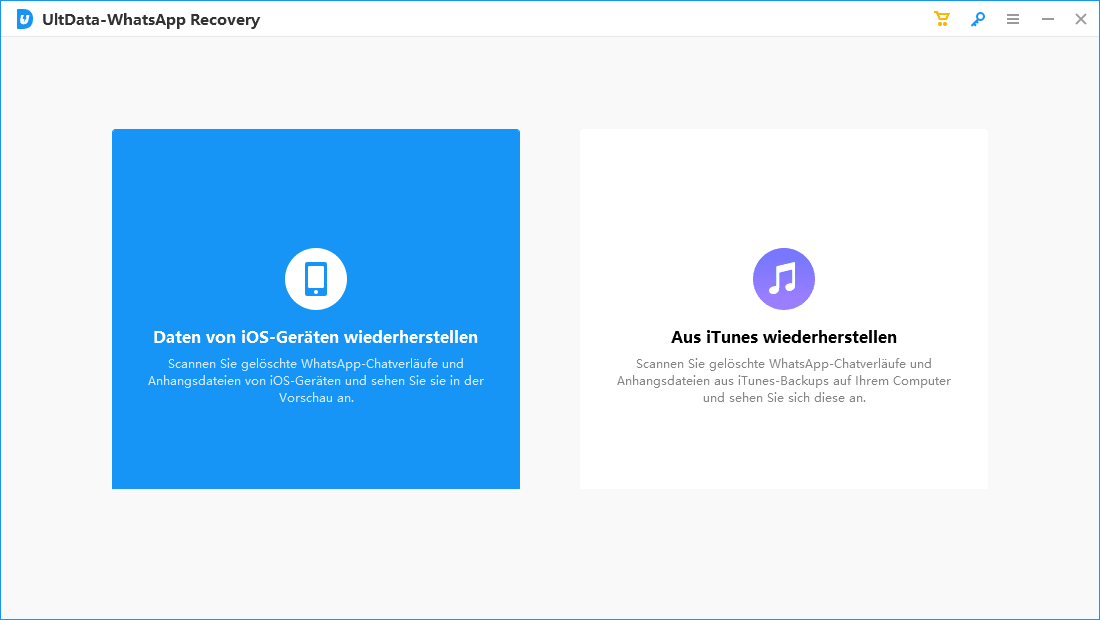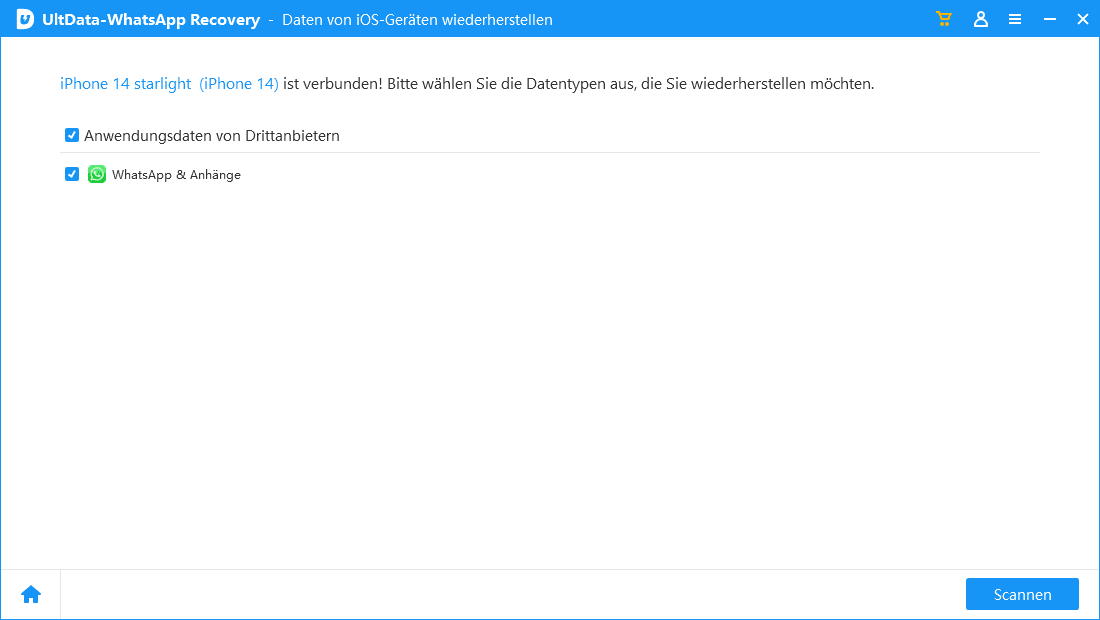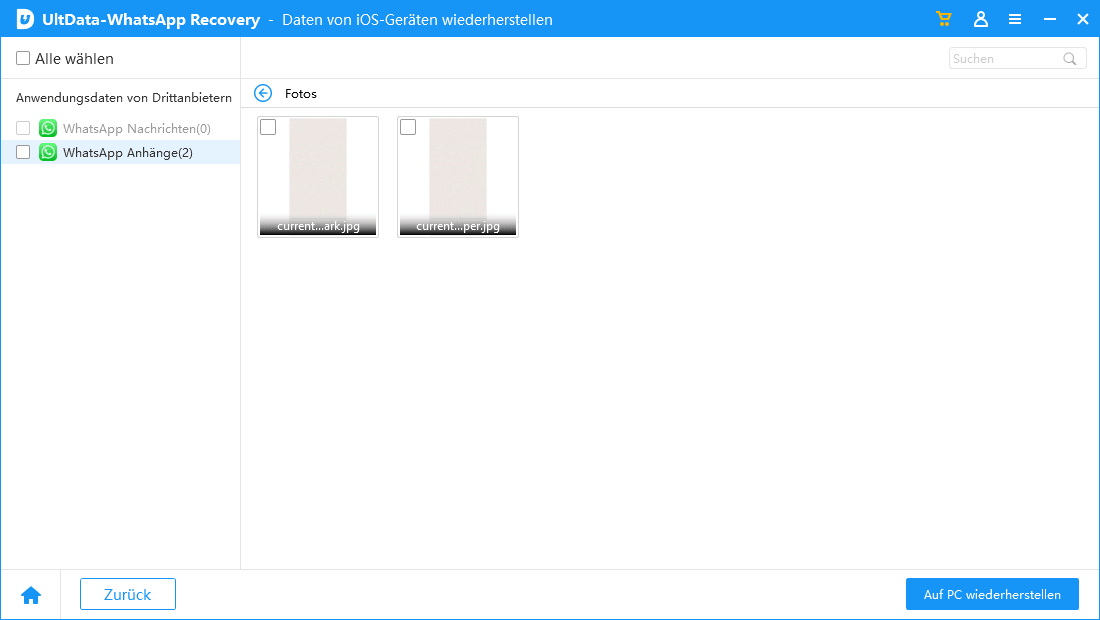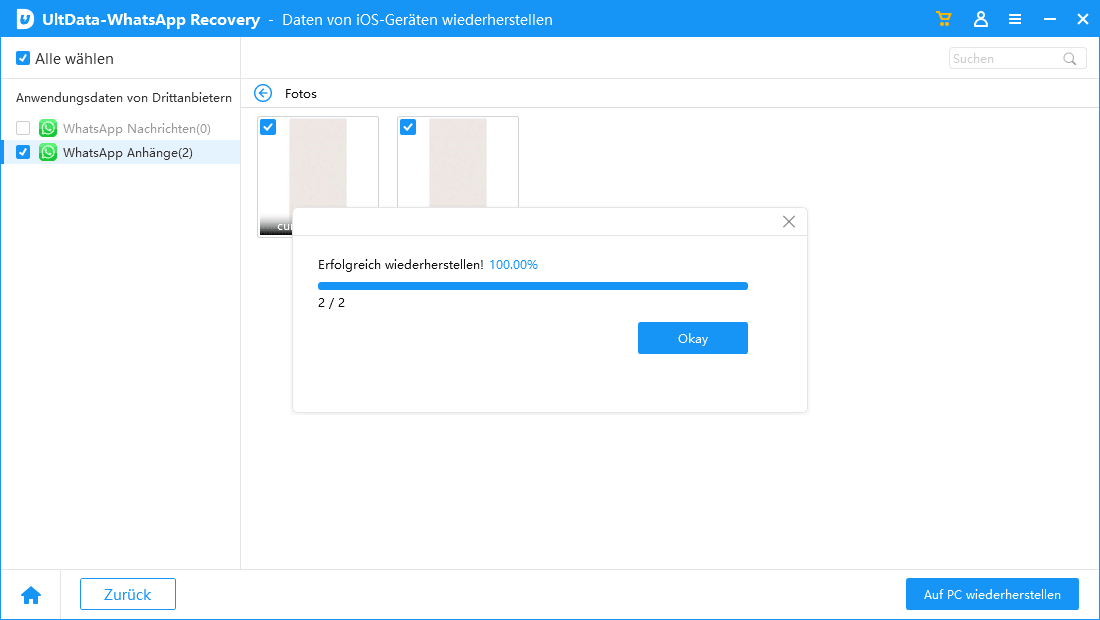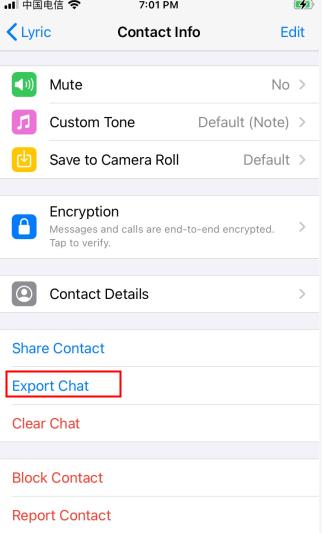[Gelöst] Gelöschte WhatsApp-Nachrichten ohne Backup auf dem iPhone wiederherstellen
Stellen Sie sich vor, Sie verwenden WhatsApp, um mit wichtigen Kontakten in Kontakt zu bleiben, und löschen eines Tages versehentlich eine wichtige Nachricht. Sie suchen nach einer Möglichkeit, sie wiederherzustellen, aber alle Ihre Versuche scheitern, weil keine Sicherungskopie vorhanden ist. Das kann sehr frustrierend sein, vor allem, wenn Sie diese Informationen dringend wieder brauchen. Glücklicherweise gibt es eine Möglichkeit, gelöschte WhatsApp-Nachrichten ohne Backup auf dem iPhone 2023 wiederherzustellen.
In dieser ultimativen Anleitung erklären wir Ihnen genau, wie Sie gelöschte WhatsApp-Nachrichten ohne Backup auf dem iPhone wiederherstellen können. Wir werden auch einige Tipps zur Vermeidung von Datenverlusten in der Zukunft behandeln, so dass Sie sich keine Sorgen mehr über den Verlust wichtiger Informationen machen müssen.
Es gibt mehrere Möglichkeiten, die gelöschte Whatsapp-Nachricht wiederherzustellen, unabhängig davon, ob Sie ein Backup haben oder nicht. Wir werden jedoch die 4 besten davon einzeln durchgehen. Sie können diejenige wählen, die Ihren Bedürfnissen am meisten entspricht. Lassen Sie uns beginnen.
- Weg 1: Gelöschte WhatsApp-Nachrichten ohne Backup wiederherstellen
- Weg 2: Gelöschte WhatsApp-Nachrichten ohne Backup über Chat-Verlauf in Kontakten wiederherstellen
- Weg 3: Wiederherstellen von gelöschten WhatsApp-Nachrichten mit Backup von iCloud
- Weg 4: Gelöschte WhatsApp-Nachrichten mit Backup von iTunes wiederherstellen
- FAQs zu Gelöschte WhatsApp-Nachrichten wiederherstellen
Weg 1: Gelöschte WhatsApp-Nachrichten ohne Backup wiederherstellen
Tenorshare UltData WhatsApp Recovery ist zweifellos das beste Tool zur Wiederherstellung von gelöschten WhatsApp-Nachrichten ohne Backup. Es bietet eine Reihe von Funktionen, die es unglaublich einfach zu verwenden und zu navigieren machen, einschließlich einer intuitiven Benutzeroberfläche, Unterstützung für mehrere Dateitypen und sichere Datenrettungssoftware. Außerdem kann es auf iOS-Geräten verwendet werden.
Hier erfahren Sie, wie Sie gelöschte WhatsApp-Nachrichten ohne Backup auf dem iPhone wiederherstellen können.
Um die gelöschte WhatsApp-Nachricht ohne Backup wiederherzustellen, müssen Sie zunächst das Programm Tenorshare UltData WhatsApp Recovery herunterladen und installieren. Laden Sie es von der offiziellen Website herunter und installieren Sie es auf Ihrem Computer. Wählen Sie die Option „Daten von iOS-Geräten wiederherstellen“.

Schließen Sie Ihr iOS-Gerät an, von dem Sie die gelöschten WhatsApp-Nachrichten wiederherstellen möchten. Wenn Sie es zum ersten Mal mit diesem Computer verbinden, erscheint auf dem Bildschirm des Telefons die Aufforderung „Diesem Computer vertrauen“. Tippen Sie darauf, um fortzufahren.

Sobald Sie Ihr Gerät erfolgreich mit dem Computer verbunden haben, zeigt das Programm die Whatsapp-Option an. Markieren Sie sie und klicken Sie auf die Schaltfläche Scannen. Das Programm wird beginnen, das Gerät zu scannen, um die verlorenen Geräte abzurufen.

Wenn der Scan abgeschlossen ist, zeigt das Programm alle gelöschten WhatsApp-Nachrichten an, einschließlich der Mediendateien. Sie können die Filter in der Benutzeroberfläche des Programms verwenden, um Zeit zu sparen, während Sie die gewünschten Dateien suchen.

Weg 2: Gelöschte WhatsApp-Nachrichten ohne Backup über Chat-Verlauf in Kontakten wiederherstellen
Wenn Sie WhatsApp-Chats löschen, werden sie von Ihrem Gerät, aber nicht von den Telefonen anderer Benutzer gelöscht. Wenn Sie den WhatsApp-Chat versehentlich löschen, ist er immer noch auf dem Telefon der anderen Person gespeichert. Bitten Sie sie, ihren Chatverlauf zu exportieren und Ihnen zuzusenden. Mit Hilfe dieser exportierten Datei können Sie die gelöschten WhatsApp-Nachrichten ohne Backup wiederherstellen und auf Ihrem iPhone speichern.
Hier sind die Schritte zur Wiederherstellung von gelöschten WhatsApp-Nachrichten auf dem iPhone ohne Backup über die Funktion Chat-Verlauf.
- Navigieren Sie zu WhatsApp und öffnen Sie den WhatsApp-Chat, den Sie senden/exportieren möchten.
- Tippen Sie auf die Option mit den drei Punkten in der oberen rechten Ecke >> tippen Sie auf Mehr und wählen Sie Exportieren.
Es erscheint ein Pop-up-Fenster mit zwei Optionen: „Ohne Medien“ und „Medien einbeziehen“. Wählen Sie eine Option aus und wählen Sie die Plattform zum Teilen/Senden des Chatverlaufs.

Weg 3: Wiederherstellen von gelöschten WhatsApp-Nachrichten mit Backup von iCloud
Wenn Sie die Option „Backup in iCloud“ auf Ihrem iPhone aktiviert haben, können Sie die gelöschten WhatsApp-Nachrichten ganz einfach wiederherstellen. Nachfolgend finden Sie die Schritte zur Wiederherstellung gelöschter WhatsApp-Nachrichten von einem iPhone mit Backup.
1. Vergewissern Sie sich zunächst, dass Sie auf Ihrem iPhone die Sicherung in iCloud aktiviert haben. Sie können dies tun, indem Sie zu WhatsApp >> Chats >> Chat-Backups navigieren.
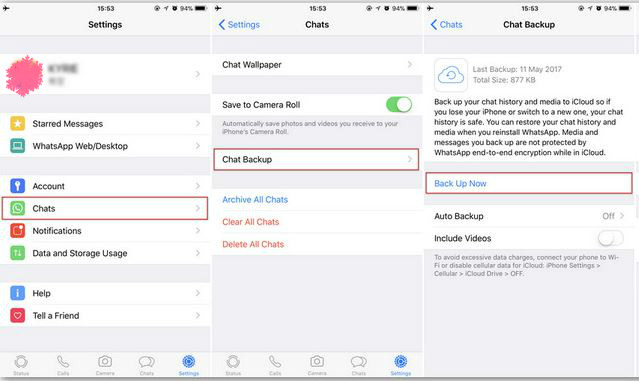
2. Wenn Sie das automatische Backup auf Ihrem iPhone aktiviert haben, deinstallieren Sie WhatsApp. Installieren Sie WhatsApp neu und verifizieren Sie es mit Ihrer Nummer.

3. Bei der Einrichtung Ihres WhatsApp-Kontos werden Sie aufgefordert, den Chatverlauf im Fenster „Aus iCloud wiederherstellen“ wiederherzustellen. Tippen Sie darauf, um Ihr gesamtes WhatsApp auf Ihrem iPhone wiederherzustellen.
Weg 4: Gelöschte WhatsApp-Nachrichten mit Backup von iTunes wiederherstellen
Das Verfahren ist recht einfach und leicht. Wenn Sie mit iTunes ein Backup Ihrer iPhone-Daten erstellt haben, das die Whatsapp-Nachricht enthält, die Sie wiederherstellen möchten, können Sie diese schnell wiederherstellen. Allerdings funktioniert das nur, wenn Sie das Backup vorher erstellt haben.
Dies sind die Schritte zur Wiederherstellung von iPhone WhatsApp-Nachrichten über iTunes.
- Starten Sie iTunes auf dem Computer und verbinden Sie Ihr iPhone mit dem Lightning-Kabel. Tippen Sie auf „Diesem Computer vertrauen“, wenn die Aufforderung erscheint.
- Klicken Sie auf der Übersichtsseite auf das kleine iPhone-Symbol und wählen Sie „Dieser Computer“.
Klicken Sie anschließend auf „Backup wiederherstellen“ und wählen Sie die Backup-Datei mit den gelöschten Nachrichten aus, die Sie wiederherstellen möchten. Die Sicherungsdatei wird auf Ihrem iPhone wiederhergestellt, einschließlich der gelöschten WhatsApp-Chats.

Hinweis: Da iTunes WhatsApp nicht einzeln sichert, wird Ihr gesamtes iPhone mit der von Ihnen ausgewählten Sicherung wiederhergestellt.
FAQs zu Gelöschte WhatsApp-Nachrichten wiederherstellen
F1: Kann ich gelöschte Nachrichten auf WhatsApp sehen?Ja, Sie können gelöschte Nachrichten auf WhatsApp mit bestimmten Methoden wiederherstellen. Sie können die UltData WhatsApp Recovery Software verwenden, um die verlorenen Daten wiederherzustellen, oder Ihren Kontakt bitten, seinen Chatverlauf zu exportieren/senden, wenn er noch die gelöschten Nachrichten enthält. Sie können auch von iCloud und iTunes wiederherstellen, wenn Sie vor dem Löschen der Chats ein Backup gemacht haben.
F2: Wie kann ich meine WhatsApp-Nachrichten nach einem Werksreset wiederherstellen?Es gibt mehrere Möglichkeiten, WhatsApp-Nachrichten nach einem Werksreset wiederherzustellen. Wenn Sie ein Android-Benutzer sind, können Sie immer die Google Drive-Backup-Funktion verwenden, um alle Ihre WhatsApp-Daten auf dem Cloud-Speicher zu sichern und sie später wiederherzustellen. Auf einem iPhone können Sie iCloud oder iTunes verwenden, um Backups zu erstellen und das iPhone wiederherzustellen, nachdem Sie die Werkseinstellungen wiederhergestellt haben.
Schlussfolgerung
Der Verlust von wichtigen WhatsApp-Nachrichten kann extrem frustrierend sein, aber zum Glück gibt es eine Möglichkeit, sie ohne Backup auf dem iPhone 2023 wiederherzustellen. Mit UltData WhatsApp Recoverykönnen Sie alle gelöschten Nachrichten einfach und schnell wiederherstellen.
In diesem ultimativen Leitfaden erfahren Sie alles, was Sie darüber wissen müssen, wie Sie gelöschte WhatsApp-Nachrichten auf dem iPhone ohne und mit Backup wiederherstellen können. Sie sollten nun alle Informationen und Ressourcen haben, die Sie benötigen, um Ihre verlorenen Daten wiederherzustellen.
- Stellen Sie gelöschte WhatsApp-Daten direkt von iOS-Geräten und iTunes-Backups wieder her;
- Unterstützt das Scannen und Lesen von verschlüsselten iTunes-Backup-Dateien;
- Unterstützt 7+ Dateitypen (Kontakte, Fotos, Chats, Sprachnachrichten, etc.);
- Kompatibel mit dem neuesten iOS 18 und iPhone 16/Plus/Pro/Pro Max;

UltData WhatsApp Recovery
Beste WhatsApp-Datenwiederherstellungssoftware
Höchste Datenwiederherstellungsrate